怎么在uOffice工具用POWER函数求单元格值的乘幂
1、进入到"uOffice"工具的操作主界面,新建一个空白表格文档。
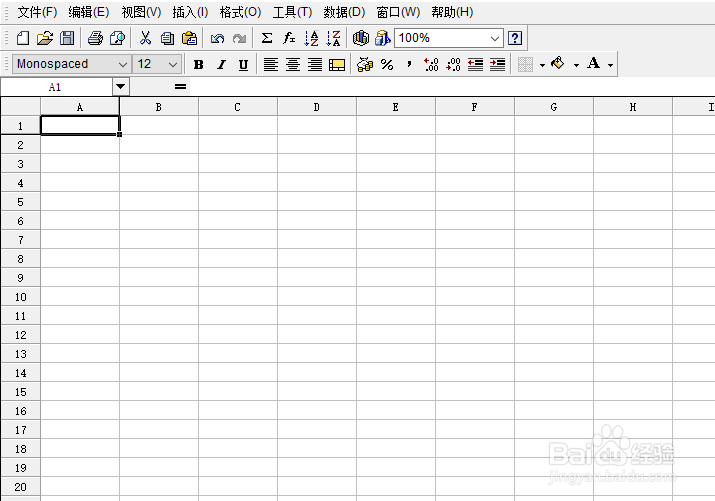
2、在任意一个单元格,如在E8单元格,填写一个数字"8"。
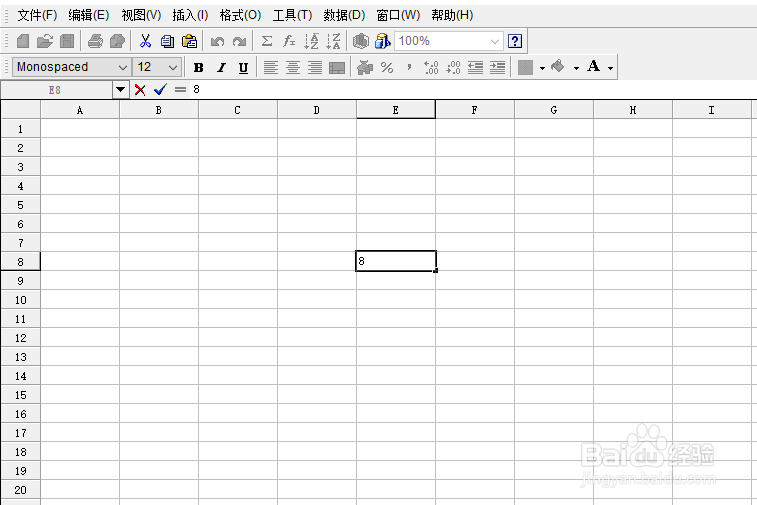
3、选中其它一个单元格,点击"插入"->"函数"。
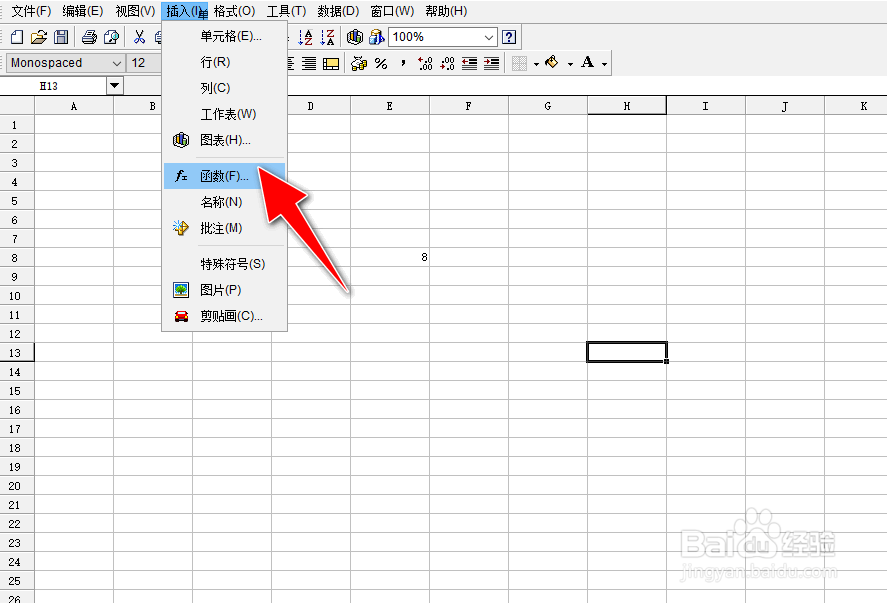
4、会弹出"粘贴函数"对话框,选择"数学与三角函数"->"POWER"选项,再点击"确定"按钮应用生效。

5、之后,在"Function Wizard"对话框中,在"number"文本框中,填入"E8",在"power"文本框中,自定义填入数字"3"。再点击"确定"按钮。
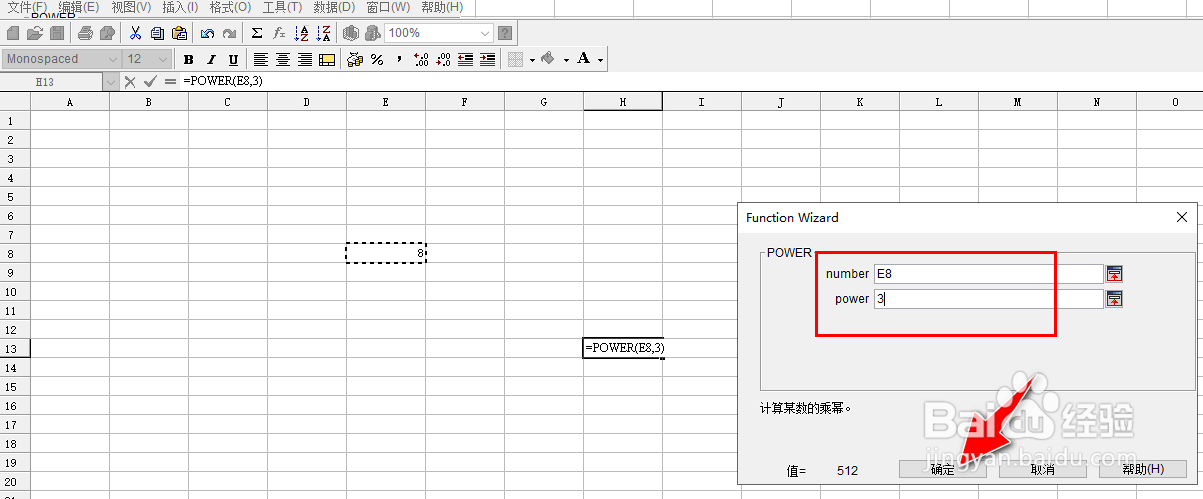
6、完成操作后,即可返回E8单元格值幂为"3"的乘幂值大小"512"。
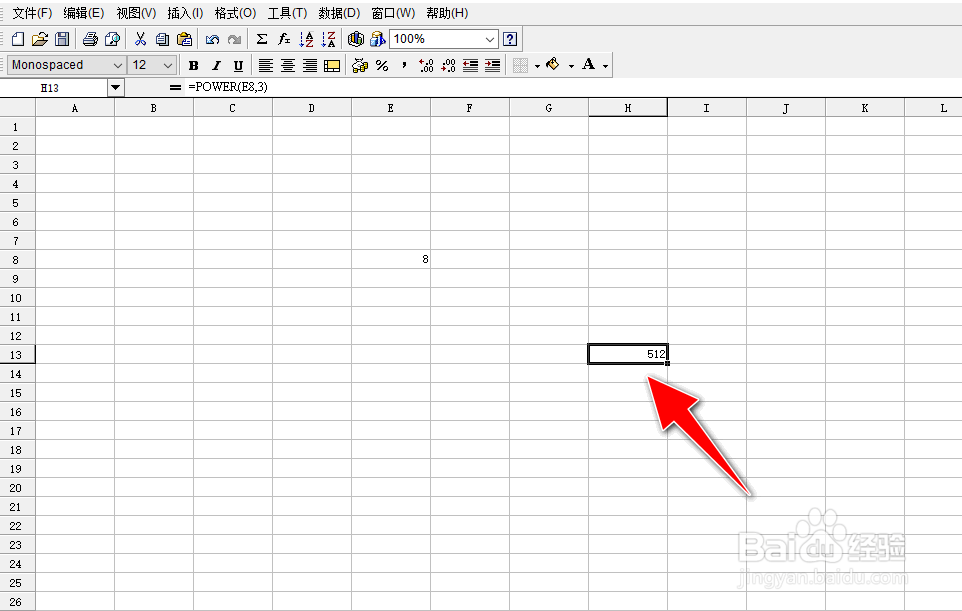
声明:本网站引用、摘录或转载内容仅供网站访问者交流或参考,不代表本站立场,如存在版权或非法内容,请联系站长删除,联系邮箱:site.kefu@qq.com。
阅读量:181
阅读量:141
阅读量:194
阅读量:136
阅读量:147